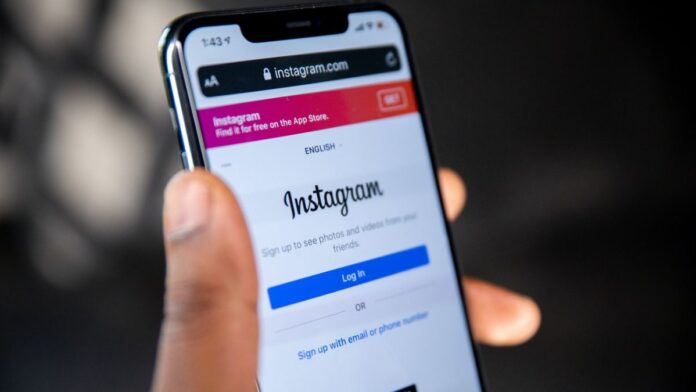Una delle cose importanti durante la promozione della tua attività su Instagram è fornire la tua posizione sulla biografia. Devi aggiungere la tua posizione esatta sulla biografia in modo che i clienti possano trovare i percorsi per la tua posizione senza alcuna difficoltà.
Aiuta anche i potenziali clienti a trovare recensioni e commenti sulla tua attività su Google Maps per aumentare la visibilità e la credibilità del tuo marchio. Puoi aggiungere una posizione su Instagram Bio solo utilizzando l’app mobile. La funzione non è attualmente disponibile nella versione web.
Posso aggiungere la posizione al mio account personale su Instagram?
No. Instagram non consente agli utenti di aggiungere una posizione alla biografia sui propri account personali. È possibile solo su un conto professionale/aziendale. Al contrario, se utilizzi un account personale, passa a un account professionale per aggiungere la posizione.
Come convertire il tuo account personale in un account aziendale
Prima di aggiungere la posizione, aggiorna la tua app Instagram per usarla senza errori.
(1) Avviare il Instagram app.
(2) Dopo aver avviato l’app, accedi con il tuo nome utente e password.
(3) Fare clic su Profilo icona in basso a destra.
(4) Premere il Menù (hamburger) in alto a destra e selezionare Impostazioni.
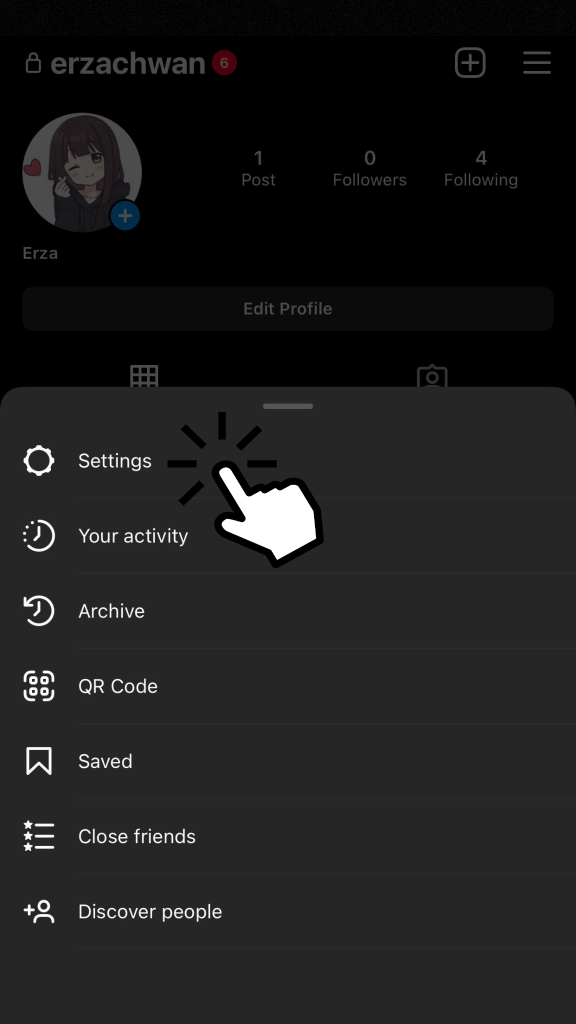
(5) In Impostazioni, vai a Account e clicca Passa all’account professionale.
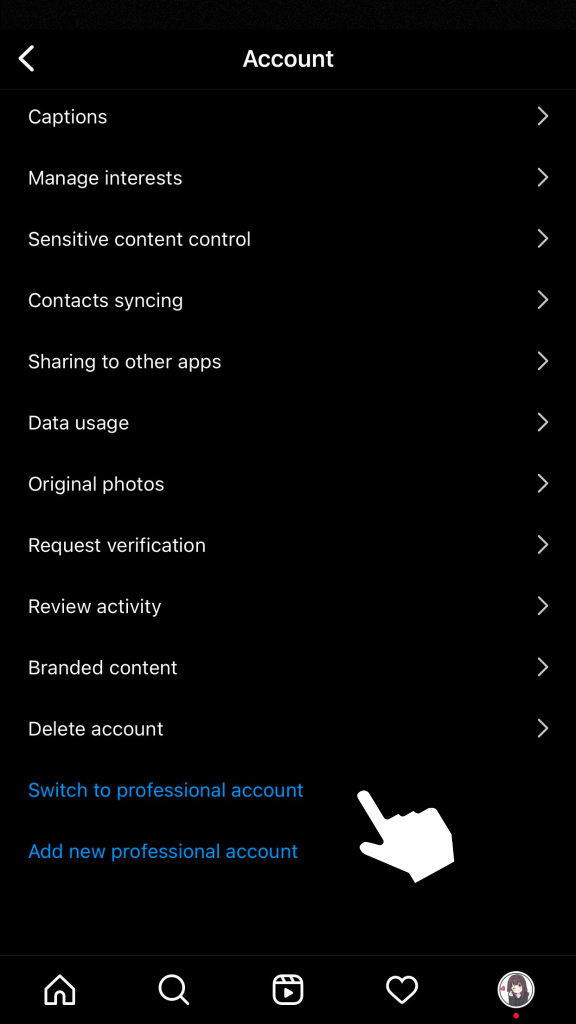
(6) Toccare Continua.
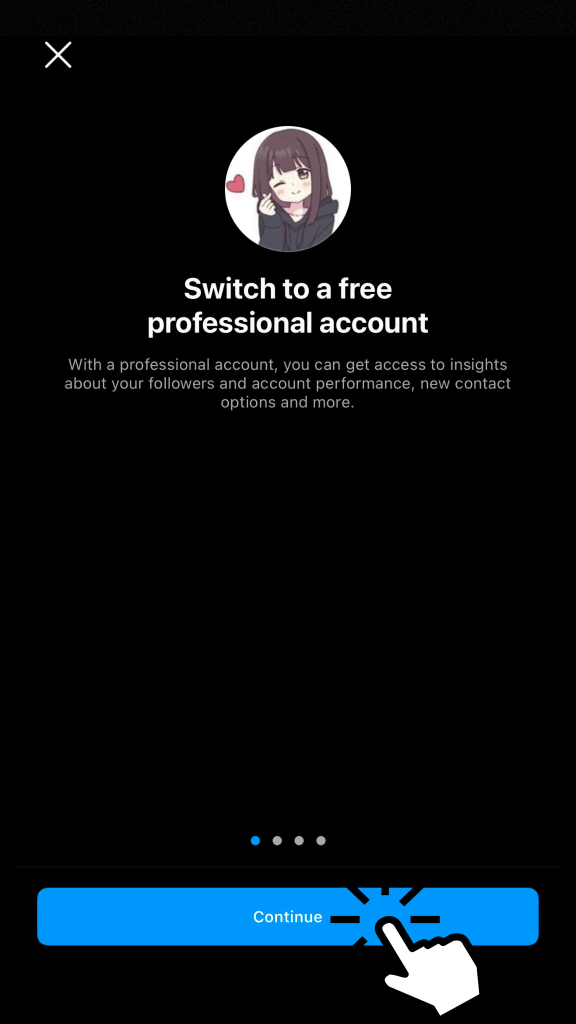
(7) Scegli una categoria per il tuo account professionale e premi Fatto.
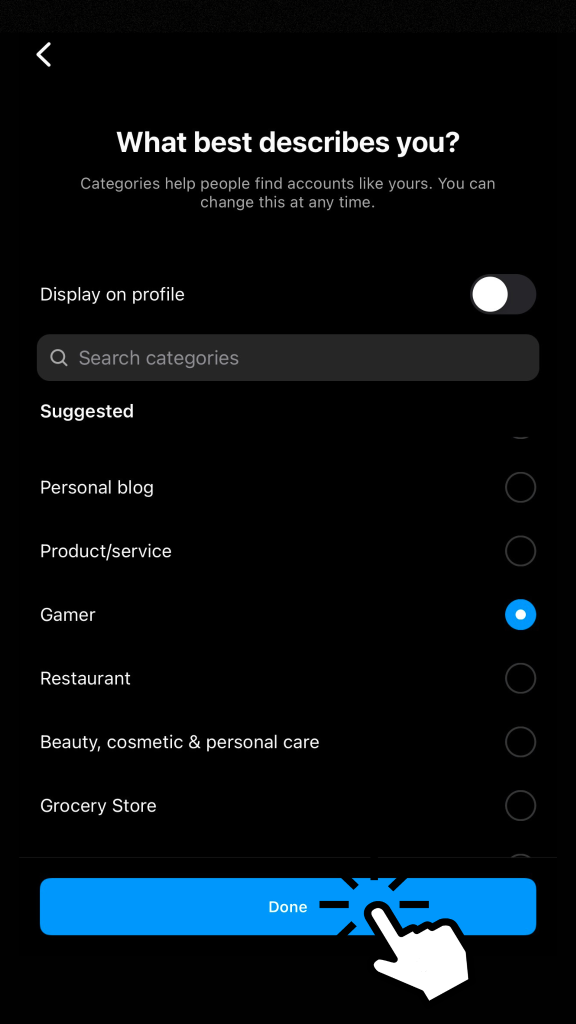
(8) Quindi, scegli Attività commerciale.
(9) Successivamente, selezionare Prossimo e fare clic su attraverso icona in alto per regolare ulteriormente le impostazioni.
Hai modificato correttamente il tipo di account in un account aziendale. Ora puoi aggiungere una posizione nella pagina dei contatti.
Come aggiungere la posizione sulla biografia di Instagram
(1) Vai alla pagina del tuo profilo e fai clic Modifica Profilo.
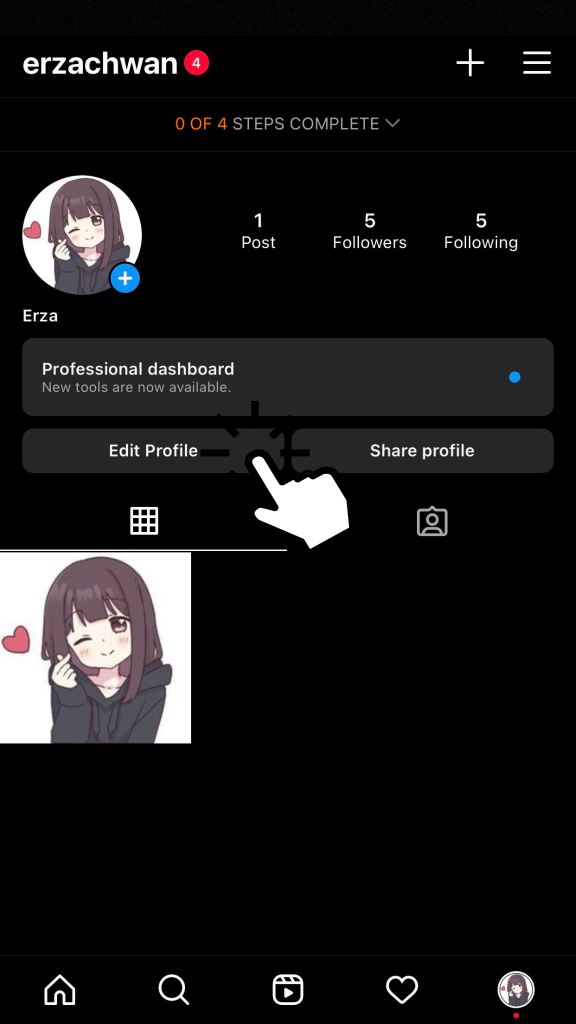
(2) Sotto il Informazioni commerciali pubbliche menu, fare clic Opzioni di contatto.
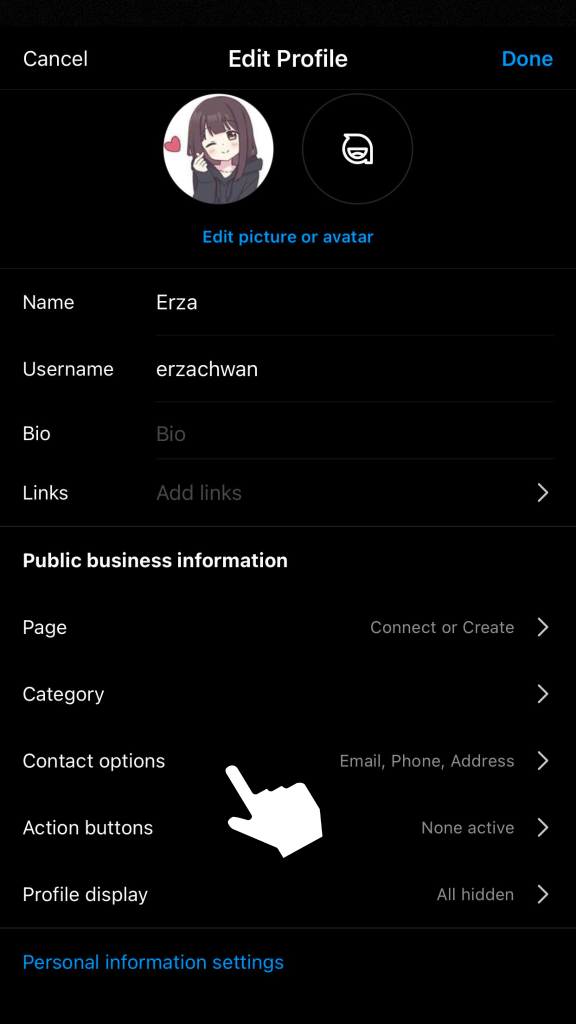
(3) Scegli il Recapito di lavoro opzione.
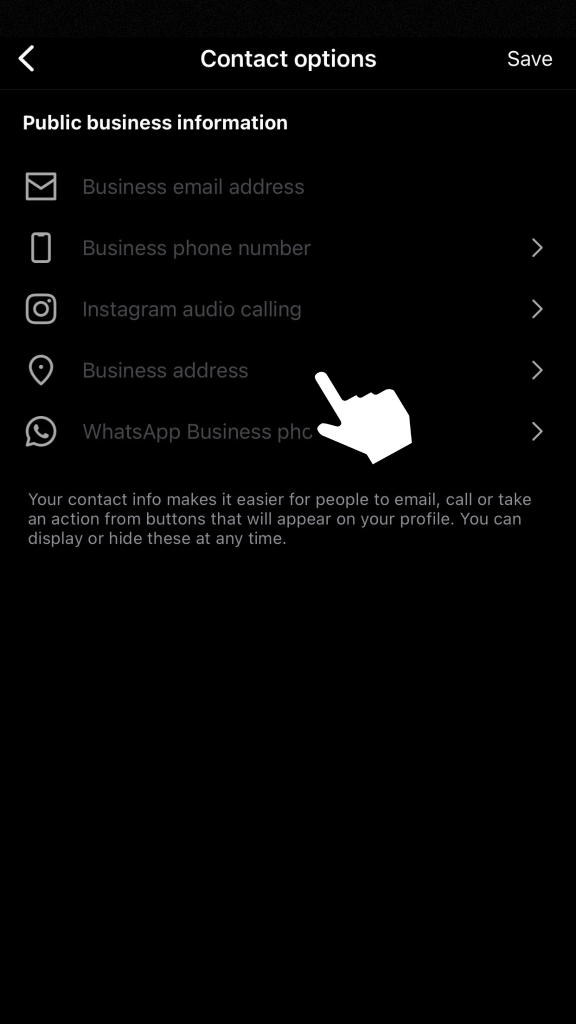
(4) Sotto il Posizione menu, specifica il tuo Indirizzo, Città/Città, E Codice Postale.
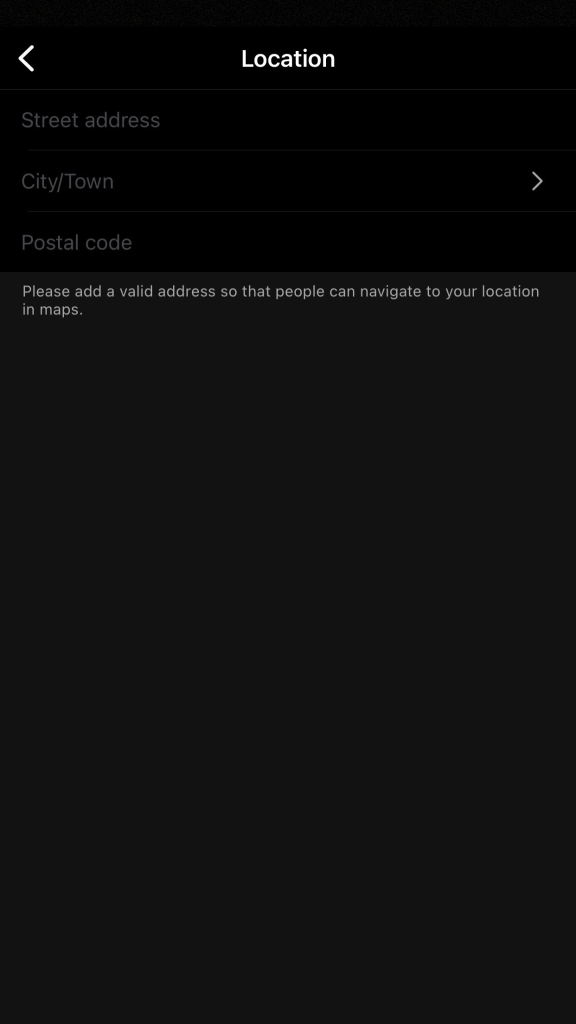
(5) Dopo aver inserito la posizione specifica, fare clic su Fatto.
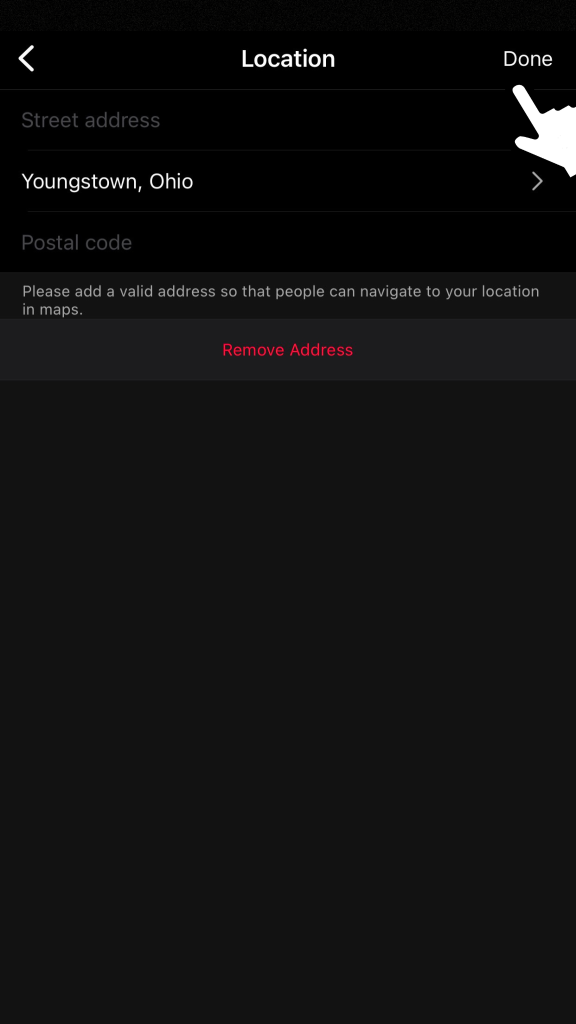
(6) Avanti, fare clic Salva.
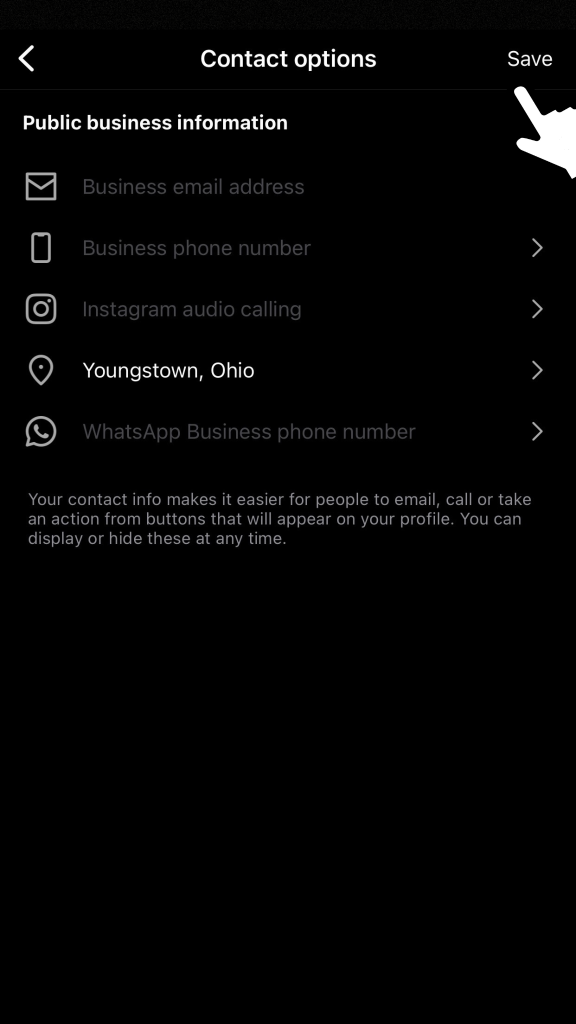
(7) Inoltre, fare clic Fatto per aggiungere la posizione alla biografia di Instagram.
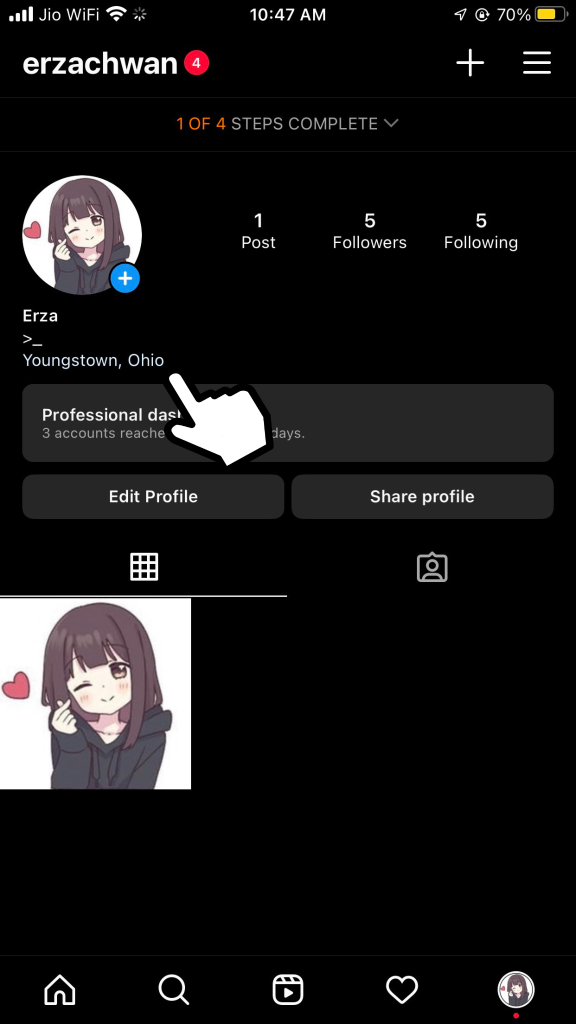
Come correggere la posizione non visualizzata su Instagram Bio
Se hai disattivato Visualizza informazioni di contatto, la posizione non sarà visibile ai clienti. Quindi, abilita questa impostazione per risolvere immediatamente il problema.
(1) Dopo aver avviato la tua app Instagram, fai clic sull’immagine del profilo del tuo account aziendale in basso a destra.
(2) Fare clic Modifica Profilo e scegli il Visualizzazione del profilo opzione.
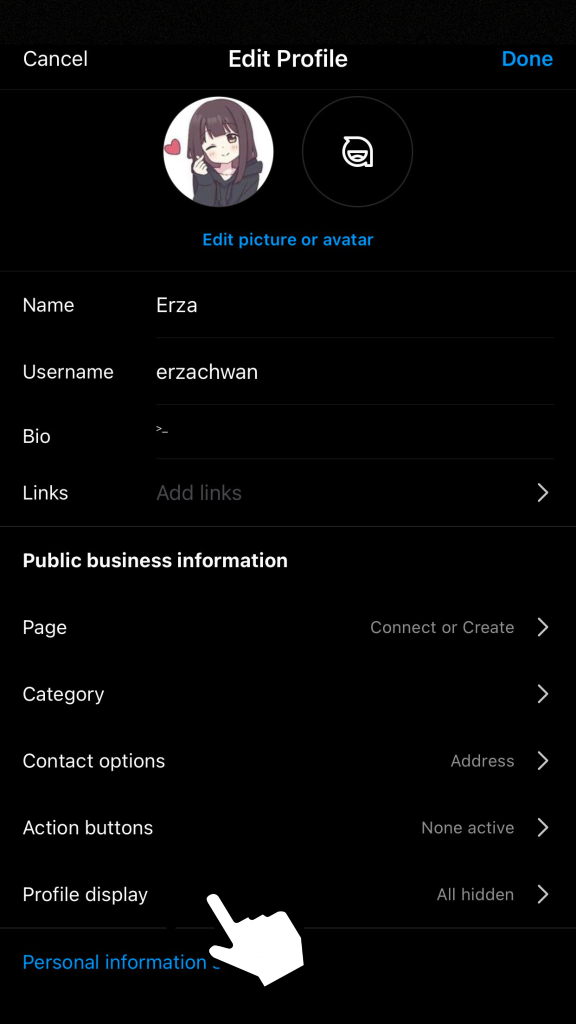
(4) In Visualizzazione profilo, attivare il Visualizza informazioni di contatto opzione se è disattivata.
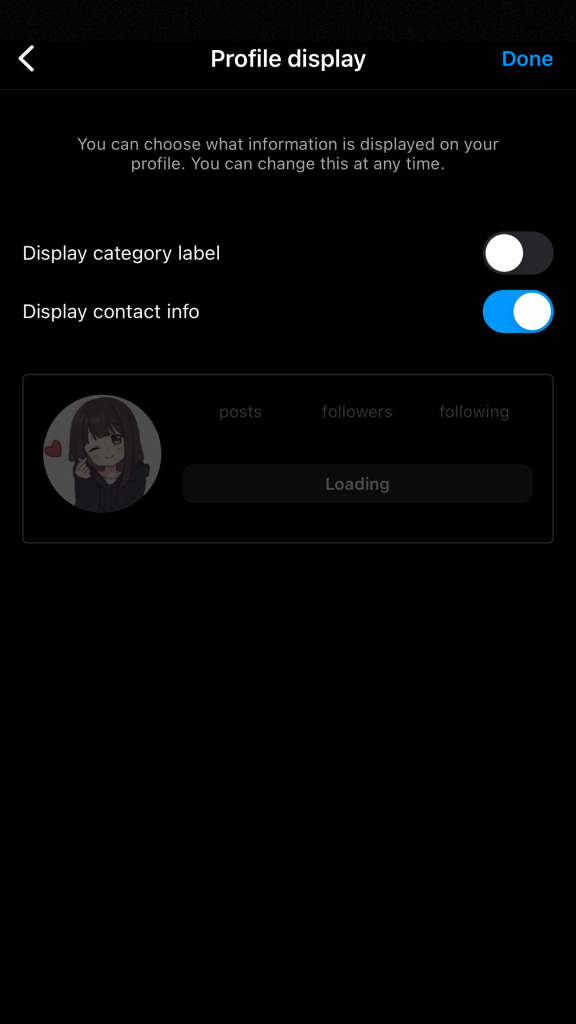
(5) Fare clic Fatto in alto a destra e colpire ulteriormente Fatto.
Ora, i clienti possono visualizzare la tua posizione sulla biografia di Instagram. Toccando la posizione, possono tracciare il percorso con l’applicazione Google Maps o Apple Maps.
Domande frequenti
1. Come rimuovere una posizione dalla biografia di Instagram?
Apri il tuo account aziendale Instagram e vai alla pagina del tuo profilo. Da lì, seleziona Modifica profilo → Opzioni di contatto → Recapito di lavoro e clicca Rimuovi indirizzo. Infine, fai clic Fatto per rimuovere una posizione.